Vielleicht waren Sie schon einmal in der Situation, zum Beispiel auf Reisen, ein Bild schnell ins Internet hochzuladen oder an einen Freund zu senden. Wie Sie wahrscheinlich wissen, sind iPhone-Fotos heutzutage oft mehrere Megabyte groß, und wenn Sie über eine langsame Internetverbindung verfügen, kann das Hochladen eines solchen Bildes mehrere Minuten dauern. Es gibt jedoch eine Möglichkeit, Bilder schneller ins Internet hochzuladen: Reduzieren Sie einfach deren Größe. In den meisten Fällen werden Sie das Bild ohnehin nicht in voller Auflösung auf der Website verwenden. Leider hilft Ihnen keine native Anwendung dabei, die Größe eines Fotos oder Bilds zu reduzieren. Daher müssen Sie nach einer Drittanbieteranwendung greifen. Heute stellen wir uns ein solches vor und beschreiben, wie man das darin enthaltene Bild ganz einfach verkleinern kann.
Es könnte sein interessiert dich

So ändern Sie ganz einfach die Größe eines Fotos oder Bilds in iOS
Konkret werden wir eine Anwendung verwenden Fotos und Bilder komprimieren, das Sie kostenlos herunterladen können dieser Link. Sobald Sie das getan haben, ist es nur noch eine Frage der Bewerbung Start. Klicken Sie dann auf das Symbol + in der Mitte des Bildschirms und aktivieren Anwendung Zugriff auf Fotos. Jetzt brauchen Sie nur noch Alben Wählen Sie diese Fotos aus oder Bilder, die Sie verkleinern möchten. Klicken Sie nach der Markierung auf die Schaltfläche in der oberen rechten Ecke Weiter. Verwenden Sie dann die Schieberegler zur Auswahl die Qualität das resultierende Foto und wie stark es verkleinert wird Maße. Sie können auf die Option klicken, um Vorher- und Nachher-Fotos anzuzeigen Vorschau. Wenn Sie alles eingerichtet haben, klicken Sie auf die violette Schaltfläche Komprimieren Sie x Fotos. Danach beginnt der Verkleinerungsprozess und die App zeigt Ihnen schließlich an, um wie viel das resultierende Foto verkleinert wurde. Ganz am Ende können Sie dann auswählen, ob Sie die Originalfotos löschen oder behalten möchten.
Ich habe mich für diese App entschieden, weil sie sehr einfach zu bedienen ist. Es funktioniert auch mit allen Bildformaten, vom klassischen JPG oder PNG bis hin zu den neueren HEIF und HEIC. Die App hat in den letzten paar Monaten, in denen ich sie verwende, hervorragend funktioniert, und jedes Mal, wenn ich ein Bild verkleinern muss, greife ich darauf zurück. Wenn Sie also auch häufig die Bildqualität reduzieren müssen und Ihr MacBook nicht überall hin mitnehmen möchten, kann ich Ihnen die Anwendung „Fotos und Bilder komprimieren“ empfehlen.

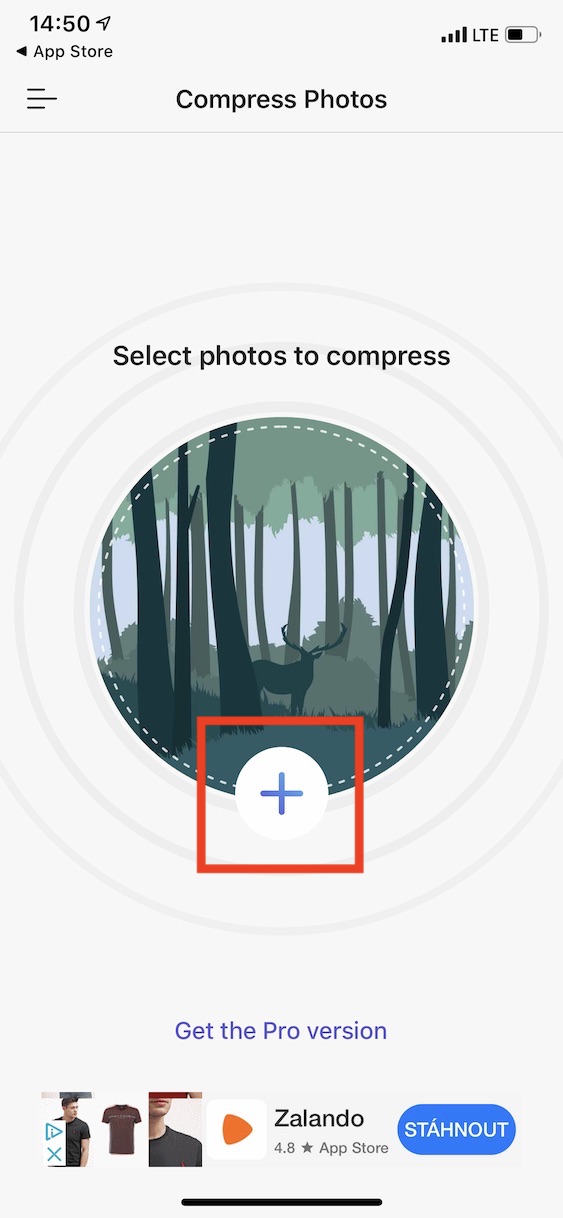
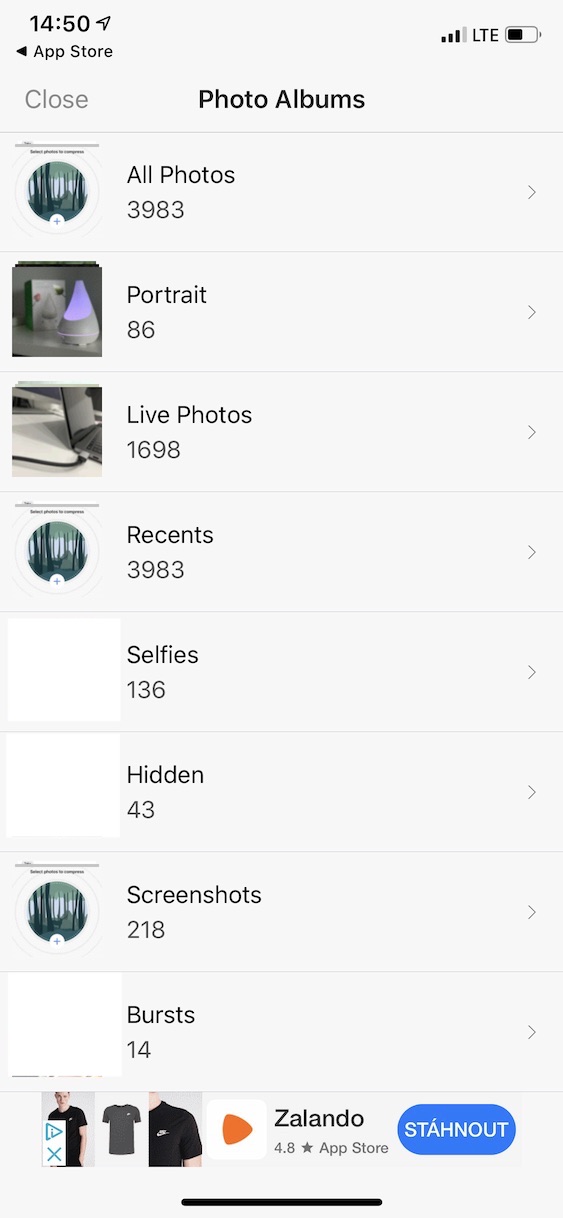
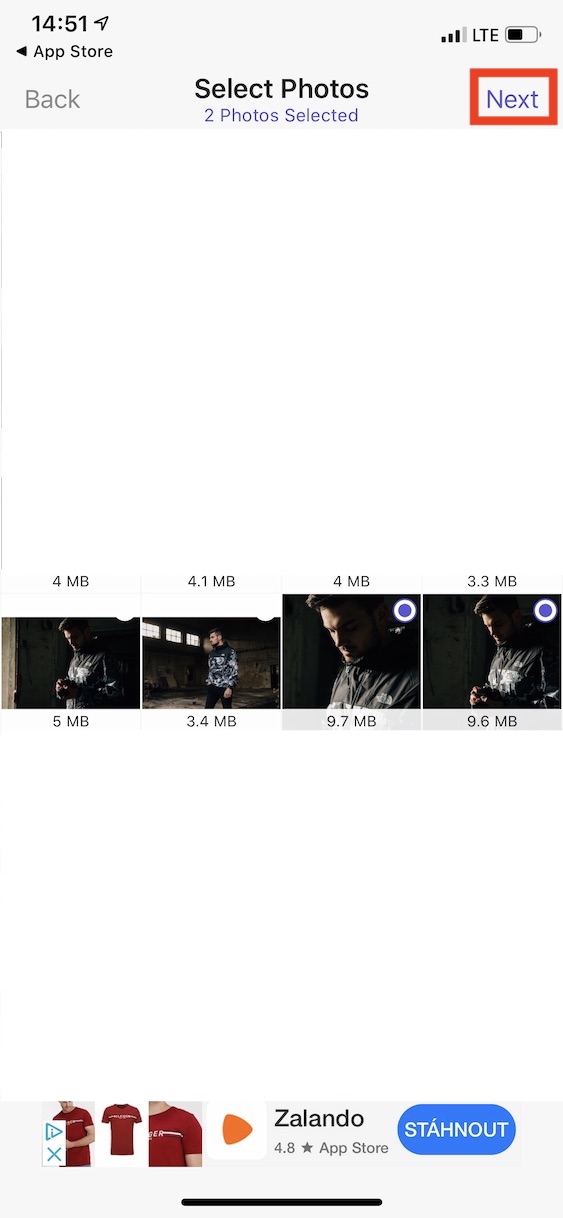
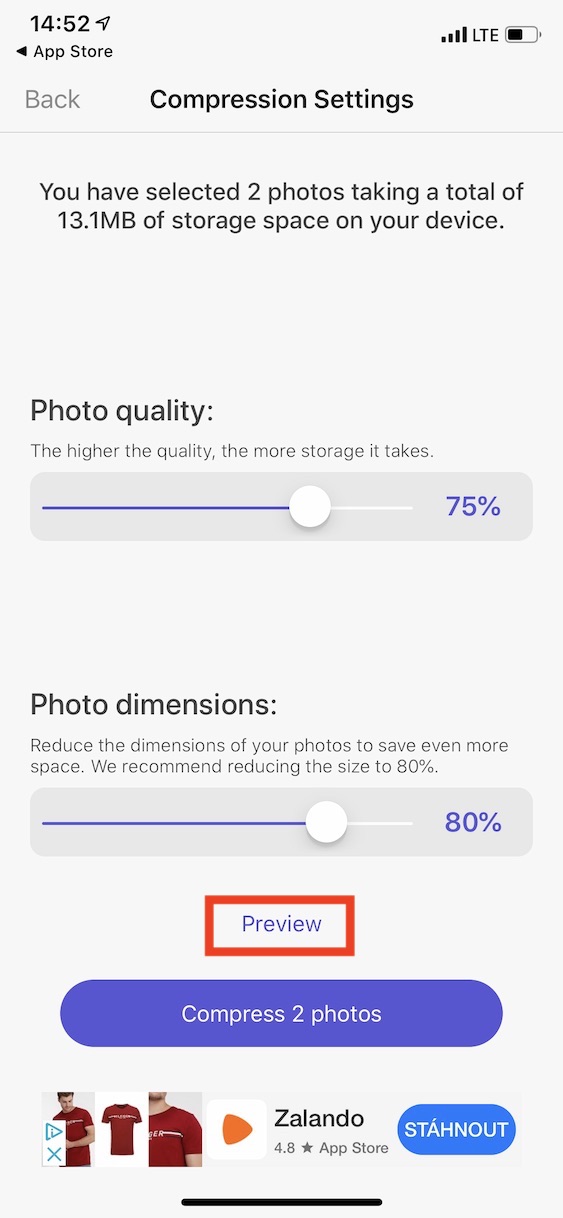
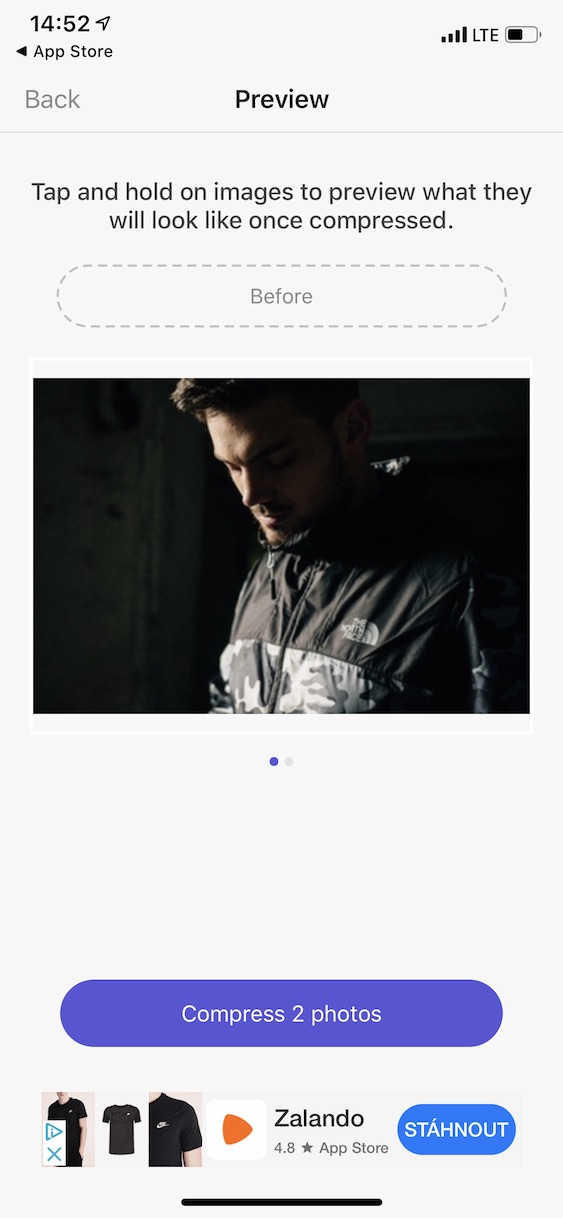
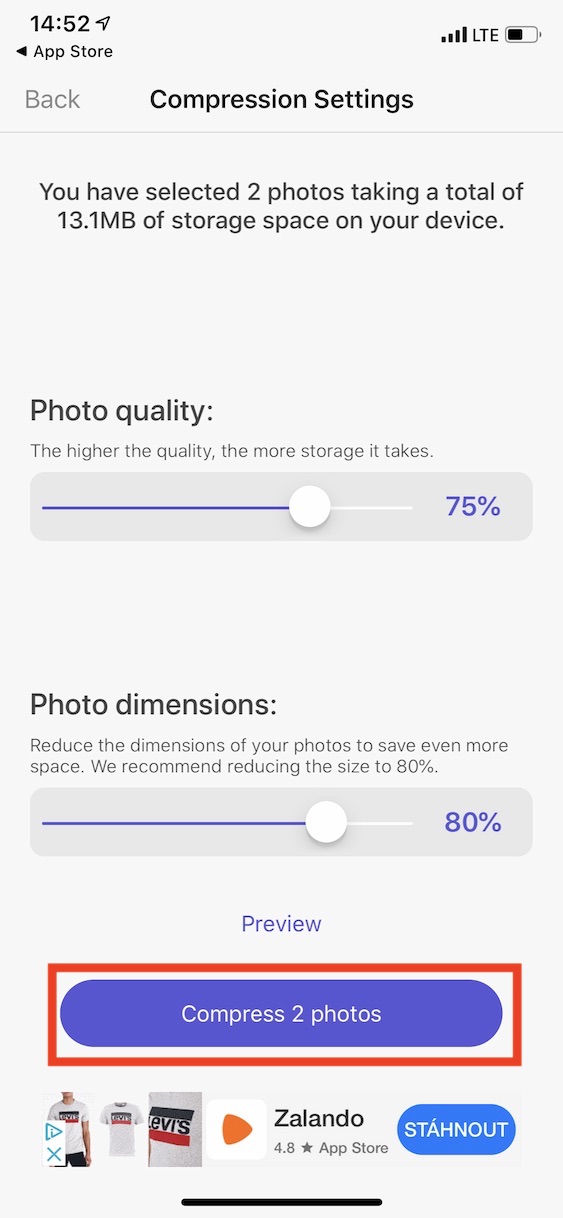
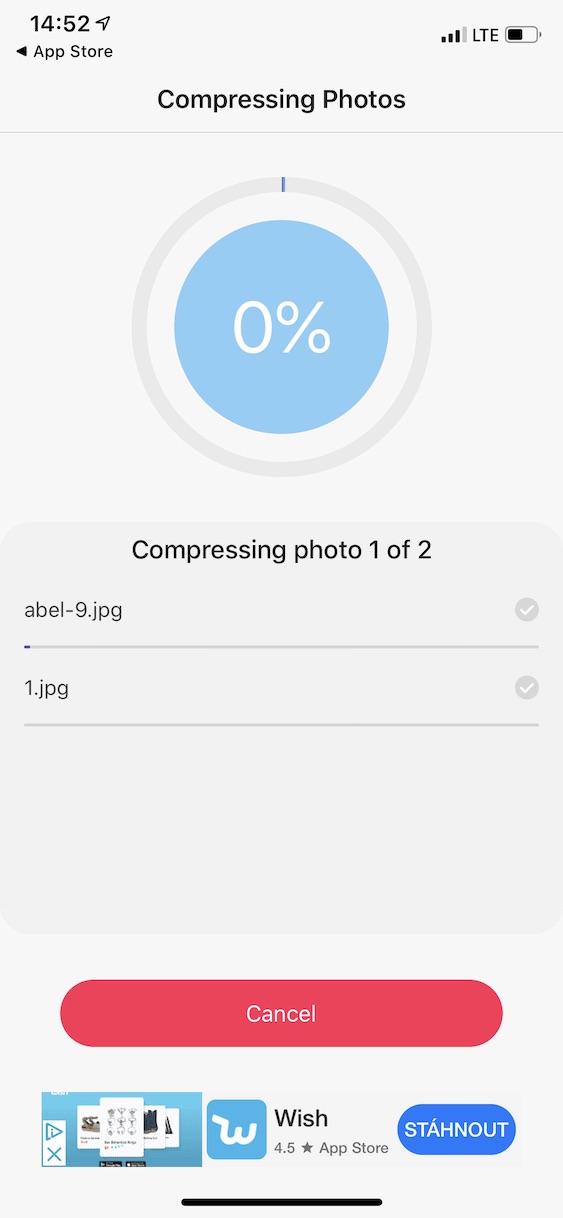
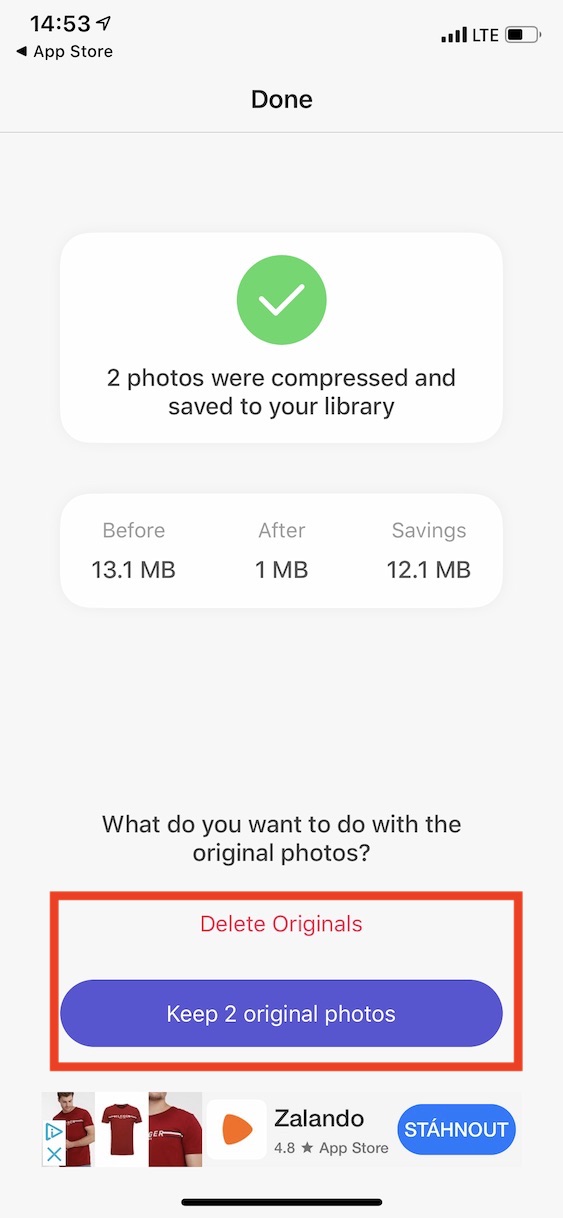
Danke für den Tipp, ich werde es installieren.
Danke für den Tipp, ich werde es versuchen
An sich eine schreckliche Werbung, ich verstehe nicht, wie sie dich so lange unterhalten kann